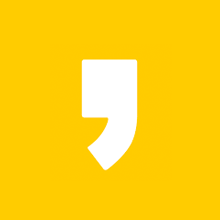농협 인터넷뱅킹 가입은 직접 은행 내방 후 모바일 앱, 농협 홈페이지 등에서 비대면 신청 등으로 진행하실 수 있습니다. 최초 거래시에는 무조건 신분증을 지참하셔서 은행을 방문하신 후 뱅킹 신청을 하셔야 다음 단계 진행이 가능합니다.
만약 은행에 내방해서 계좌개설시 인터넷뱅킹을 신청하신 경우에는 모바일 또는 인터넷 홈페이지 부분부터 참고해서 진행해보시기 바랍니다.
인터넷뱅킹을 가입하시면 은행 내방, ATM을 이용한 대면 업무를 하지않아도 되고, 공과금, 가스요금, 전기요금 등 각종 납부내역을 쉽고 간편하게 처리하실 수 있습니다.
농협 인터넷뱅킹 가입방법
- 가까운 농협은행 방문
방문하시기 전 본인확인을 위한 신분증, 통장을 지참하신 후 가까운 농협은행을 방문해주시기 바랍니다.
지역농협과 농협은행(중앙회)는 다르니 꼭 확인 후 방문하시기 바랍니다.
영업시간 : 평일 오전 9시 ~ 오후 4시 - 인터넷뱅킹 신청
창구직원에게 인터넷뱅킹 신청 의사를 밝히시고, 작성방법에 맞춰 신청서를 작성합니다.
계좌가 없으신 경우에는 계좌를 먼저 개설한 후에 진행하실 수 있습니다. - 보안카드 수령
e-금융서비스 이용신청서와 보안카드를 창구직원으로부터 수령합니다.
해당 신청서에는 개인정보와 이용자의 ID, 초기 비밀번호가 적혀있으니, 보안에 유의하시어 보관하시기 바랍니다. - 농협 인터넷 홈페이지 접속
4단계부터는 PC로 진행하실 수 있습니다. 모바일에서도 진행가능하지만 이 포스팅에서는 다루질 않습니다.
농협 공식 홈페이지로 접속하신 후 우측 네비게이션 메뉴에서 인증센터를 선택합니다. - 공동인증서(공인인증서) 발급
하단에 공동인증서 발급/재발급 메뉴에 접속하신 후 e-금융서비스에서 발급받은 이용자 ID와 정보들을 입력하고 인증서 발급을 진행합니다.
인증서 구분 : 은행/보험용 공동인증서(무료)로 선택합니다. - 본인인증
본인명의 휴대폰 번호를 입력하신 후 인증번호를 받아 본인인증을 진행합니다. - 보안카드 정보입력
보안카드의 일련번호, 질의/응답어를 입력합니다. - 농협 인터넷뱅킹을 위한 공동인증서(공인인증서) 발급 완료
모든 단계를 정상적으로 완료하시면, PC에 공동인증서를 저장하실 수 있고 앞으로 인터넷 또는 모바일로 뱅킹업무를 볼 수 있습니다.
상단에 링크를 접속하신 후 우측 네비게이션바에 보이는 '인증센터'를 접속하셔서 1 ~ 8단계 모든 절차를 진행합니다.

농협 공동인증서 스마트폰 휴대폰으로 내보내기
PC로 다운로드한 인증서를 스마트폰 휴대폰으로 옮기기 위해서는 아래의 절차를 이행해주시기 바랍니다. 이 또한 농협 공식 홈페이지에서 진행됩니다.
- 농협 홈페이지 접속
- '인증센터' 접속
메뉴 하단에 공동인증서 복사 선택 - 인증서 내보내기(PC>스마트폰) 선택
농협 인터넷뱅킹 점검시간
뱅킹 점검시간은 매일 00:00 ~ 00:30으로 해당 시간동안에는 모바일, 인터넷 둘 다 뱅킹업무가 일시정지됩니다.
시스템점검을 위한 30분 외에 나머지 시간은 언제든 자유롭게 업무가 가능하고, 매달 셋 째주에는 정기점검시간으로 23:00 ~ 04:00까지 뱅킹업무가 일시정지되오니 참고하시기 바랍니다.

'경제 및 기타정보' 카테고리의 다른 글
| 임영웅 콘서트 예매방법·일정 (고양 창원 대구 대전 인천 광주 서울) (0) | 2022.04.18 |
|---|---|
| 농협 공동인증서(구 공인인증서) 발급방법·갱신·재발급 (18) | 2022.03.31 |
| 2022년 경복궁 야간개장 예매·예약방법·입장료는? (0) | 2022.03.24 |
| 연금산정용 가입내역확인서 발급 및 팩스전송방법 (21) | 2022.03.04 |
| 청년희망적금 자격·신청방법·은행비교 등 아직도 신청안한사람? (0) | 2022.02.20 |
| 2022년 전기차보조금 현황 사이트 지자체별 차량별 조회방법 (0) | 2022.02.09 |
| 신속항원검사 방역패스 하는곳 위치·방법 총정리 (0) | 2022.02.02 |
| 오미크론 증상 순서·예방수칙·기타정보 총정리 (0) | 2022.01.28 |